蓝屏电脑开机驱动
shiwaishuzidu 2025年4月15日 15:03:23 驱动 15
电脑蓝屏开机驱动问题,可能是驱动程序不兼容或损坏,解决方法包括更新、回滚或卸载相关驱动,必要时可使用安全模式或系统还原点恢复。
电脑蓝屏是一个常见的技术问题,通常由多种因素引起,以下是一些可能导致电脑开机时出现蓝屏的驱动相关问题:

-
驱动程序不兼容:新安装的软件或硬件驱动程序可能与操作系统或其他已安装的软件不兼容,导致系统崩溃和蓝屏,某些老旧的打印机驱动程序可能在新的操作系统版本上无法正常工作。
-
驱动程序过时:过时的驱动程序可能无法正确支持新的硬件或软件功能,从而导致系统不稳定和蓝屏,显卡制造商发布了新的驱动程序来优化游戏性能,如果用户没有及时更新,可能会遇到兼容性问题。
-
驱动程序损坏:驱动程序文件可能由于病毒攻击、硬盘故障或其他原因而损坏,导致系统无法正确加载和使用这些驱动程序,这种情况下,系统在尝试访问损坏的驱动程序时可能会发生崩溃。
针对以上问题,可以采取以下解决方法:
-
更新驱动程序:访问设备管理器,检查是否有黄色感叹号的设备,这表示该设备的驱动程序存在问题,访问设备制造商的官方网站,下载并安装最新的驱动程序,也可以使用第三方驱动管理工具,如“驱动人生”来自动检测和更新驱动程序。
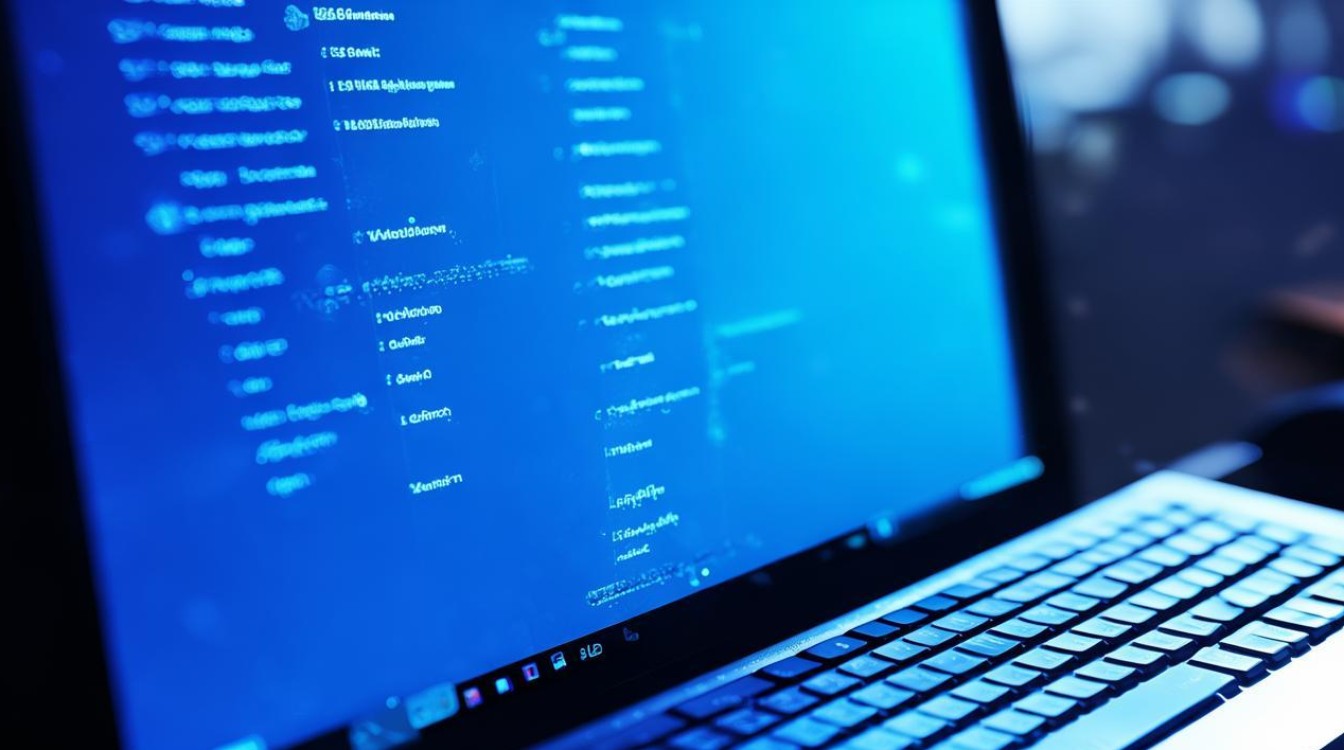
-
回滚驱动程序:如果最近更新了某个设备的驱动程序后开始出现蓝屏问题,可以尝试回滚到之前的版本,在设备管理器中,右键点击有问题的设备,选择“属性”,然后在“驱动程序”选项卡中选择“回滚驱动程序”。
-
卸载问题驱动:如果确定某个特定的驱动程序导致了蓝屏问题,可以尝试卸载它,在设备管理器中,找到并右键点击该设备,选择“卸载设备”,然后重新启动计算机,让系统自动重新安装默认的驱动程序。
-
进入安全模式:如果电脑无法正常启动,可以尝试进入安全模式来排查问题,在安全模式下,系统只加载最基本的驱动程序和服务,可以帮助识别是否是第三方软件或驱动程序引起的冲突,按下开机键后,迅速不停地按下F8(对于某些系统可能是Shift+F8或其他键),进入高级启动选项界面,选择“安全模式”进入。
-
系统还原或重装:如果上述方法都无法解决问题,可以考虑使用系统还原功能将系统恢复到之前的正常状态,如果系统还原无效,那么可能需要备份重要数据后重装系统。
以下是两个关于蓝屏和驱动相关的常见问题及解答:

-
问:为什么我更新了显卡驱动后电脑频繁蓝屏? 答:更新显卡驱动后电脑频繁蓝屏可能是由于新的驱动程序与您的系统或硬件存在不兼容的情况,建议回滚到旧版本的驱动程序,或者等待厂商发布更稳定的更新。
-
问:我的电脑一开机就蓝屏,显示错误代码与硬盘有关,我该怎么办? 答:如果开机蓝屏并显示与硬盘相关的错误代码,首先尝试运行硬盘制造商提供的诊断工具来检查硬盘健康状况,如果硬盘有故障,可能需要更换硬盘,如果硬盘健康但问题依旧,可能是硬盘驱动程序或相关设置有问题,尝试更新主板芯片组驱动或BIOS设置。










